In de Headshot-fotografie is het essentieel om de overgangen tussen licht en schaduw zacht te maken, om een aantrekkelijk portret te verkrijgen. De techniek van het "Inverted-High-Pass" filter helpt om harde randen op een elegante manier te verzachten. Deze handleiding biedt je een stapsgewijze uitleg om deze methode te beheersen en je portretten te verbeteren.
Belangrijkste bevindingen
- Gebruik van de hoogpassfilter voor het verscherpen van de afbeeldingen
- Omgekeerde hoogpass-filtertechniek voor het verzachten van overgangen
- Toepassing van onscherpfilters voor het verbeteren van de beeldkwaliteit
- Gebruik van de lagenmasker voor nauwkeurige controles bij de overgangen
Stapsgewijze handleiding
Om de overgangen in je headshot-portretten effectief te verzachten, volg je deze stappen:
Allereerst moet je alle lagen van je project samenvoegen. Dit doe je door de toetsencombinatie Command + Alt + Shift + E op Mac of Control + Alt + Shift + E op Windows te gebruiken. Daarmee creëer je een nieuwe laag die alle eerdere lagen samenvoegt.
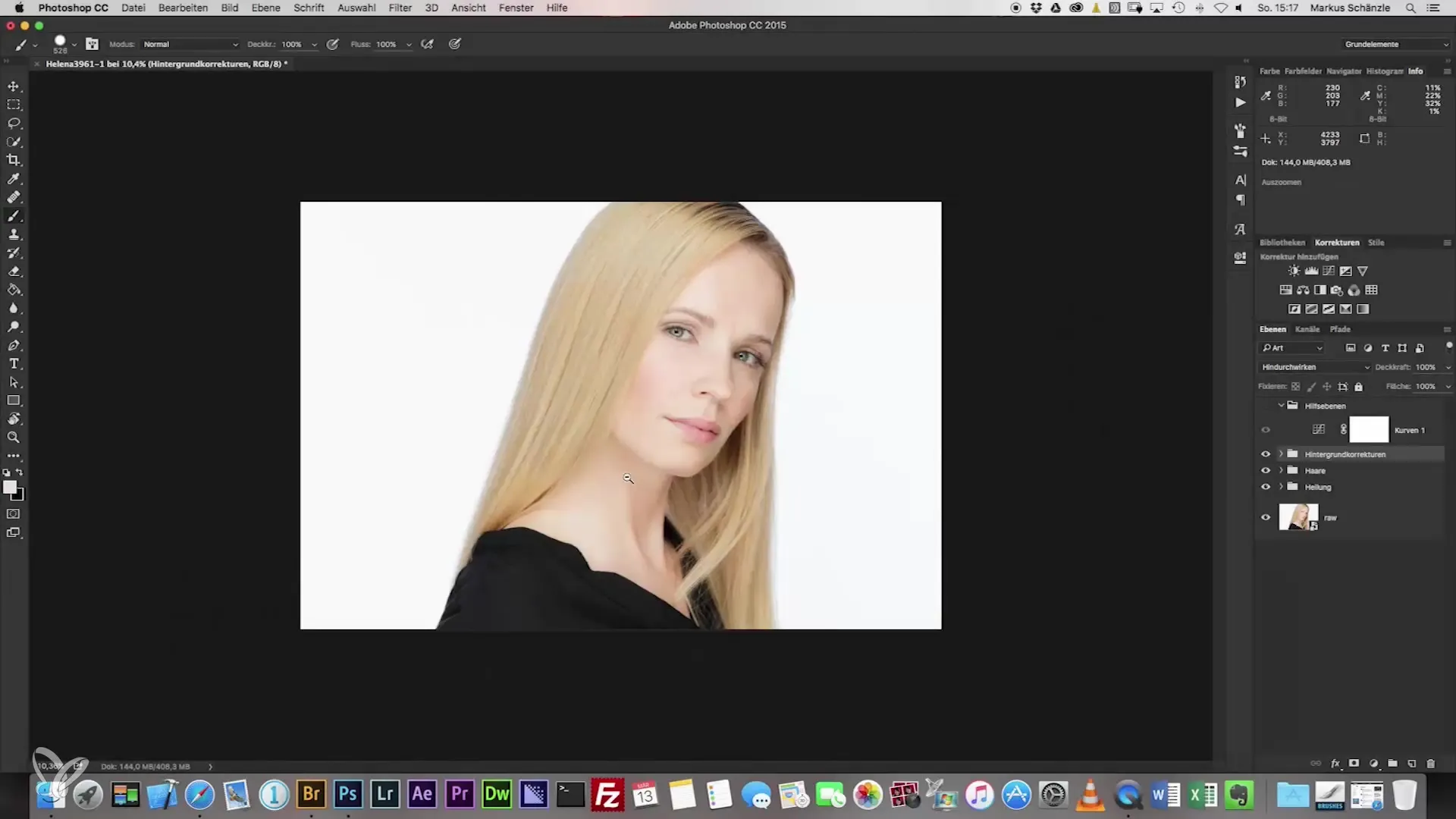
Nadat alle lagen zijn samengevoegd, maak je een nieuwe groep aan om je werk te organiseren. Dit kun je eenvoudig doen met Command + G (Mac) of Control + G (Windows). Zo houd je het overzicht over je huidige processen.
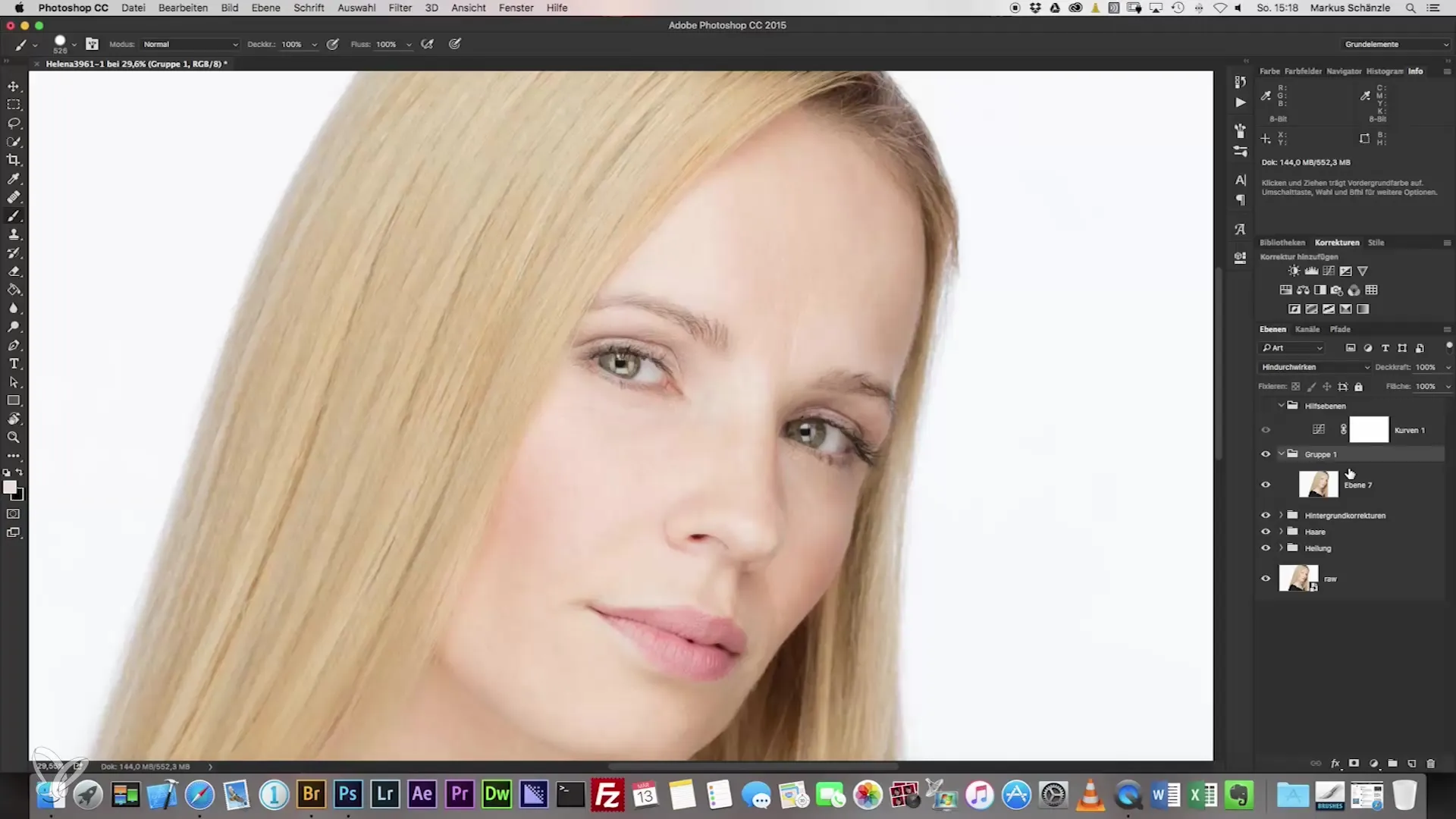
Nu pas je het hoogpassfilter toe. Ga naar de filterinstellingen en kies het hoogpassfilter. Stel de straal van het filter in op een waarde tussen 60 en 90, waarbij 75 een goed startpunt is. Zorg ervoor dat de waarde deelbaar is door 3 voor optimale resultaten.
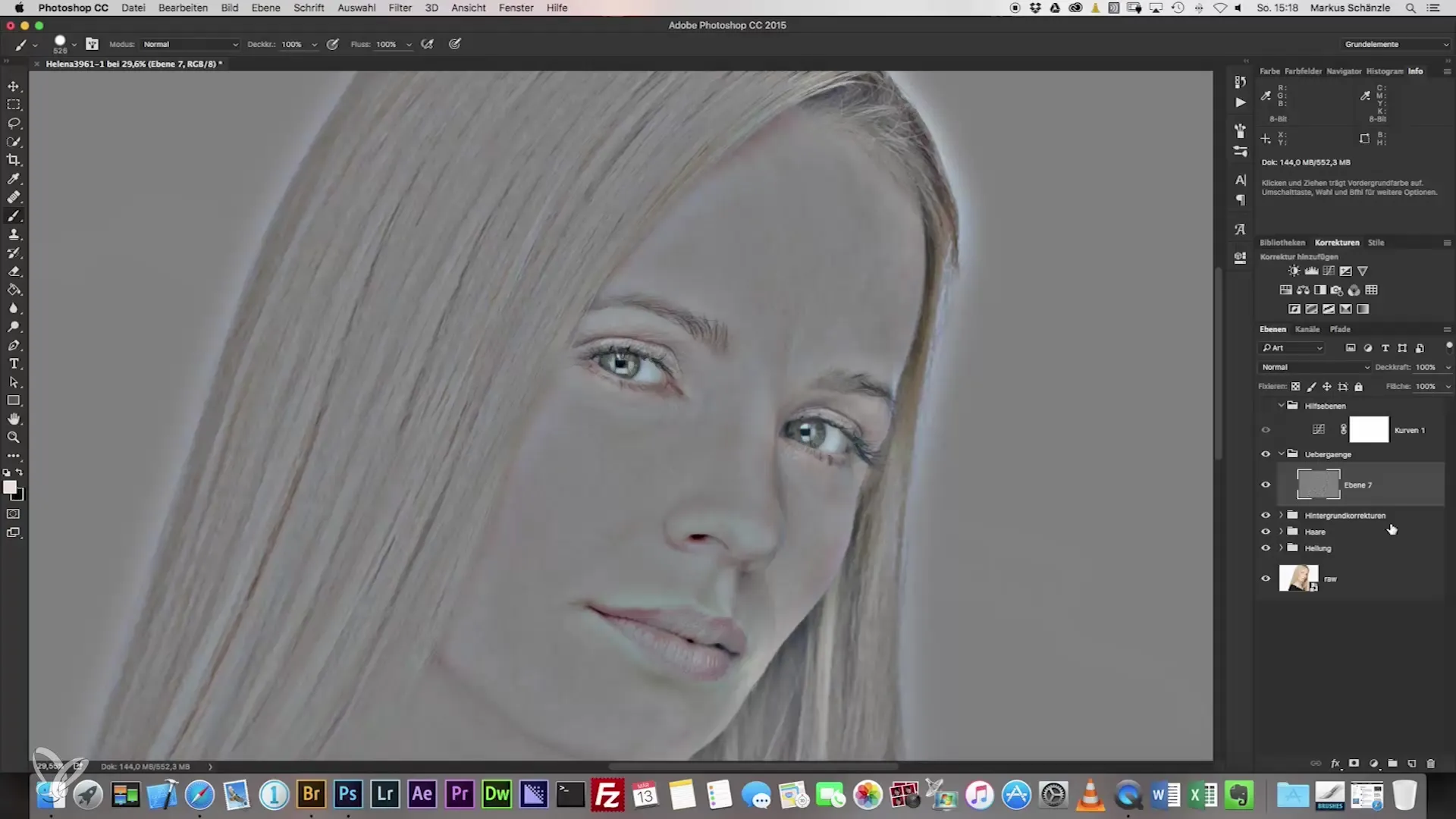
Nu gebruik je het onscherpfilter om de overgangen te optimaliseren. Kies de Gaussiaanse onscherpte en stel de waarde in op een derde van je gekozen hoogpasswaarde, hier dus op 25. Deze techniek zorgt ervoor dat de afbeelding zachter aanvoelt, zonder dat belangrijke details verloren gaan.
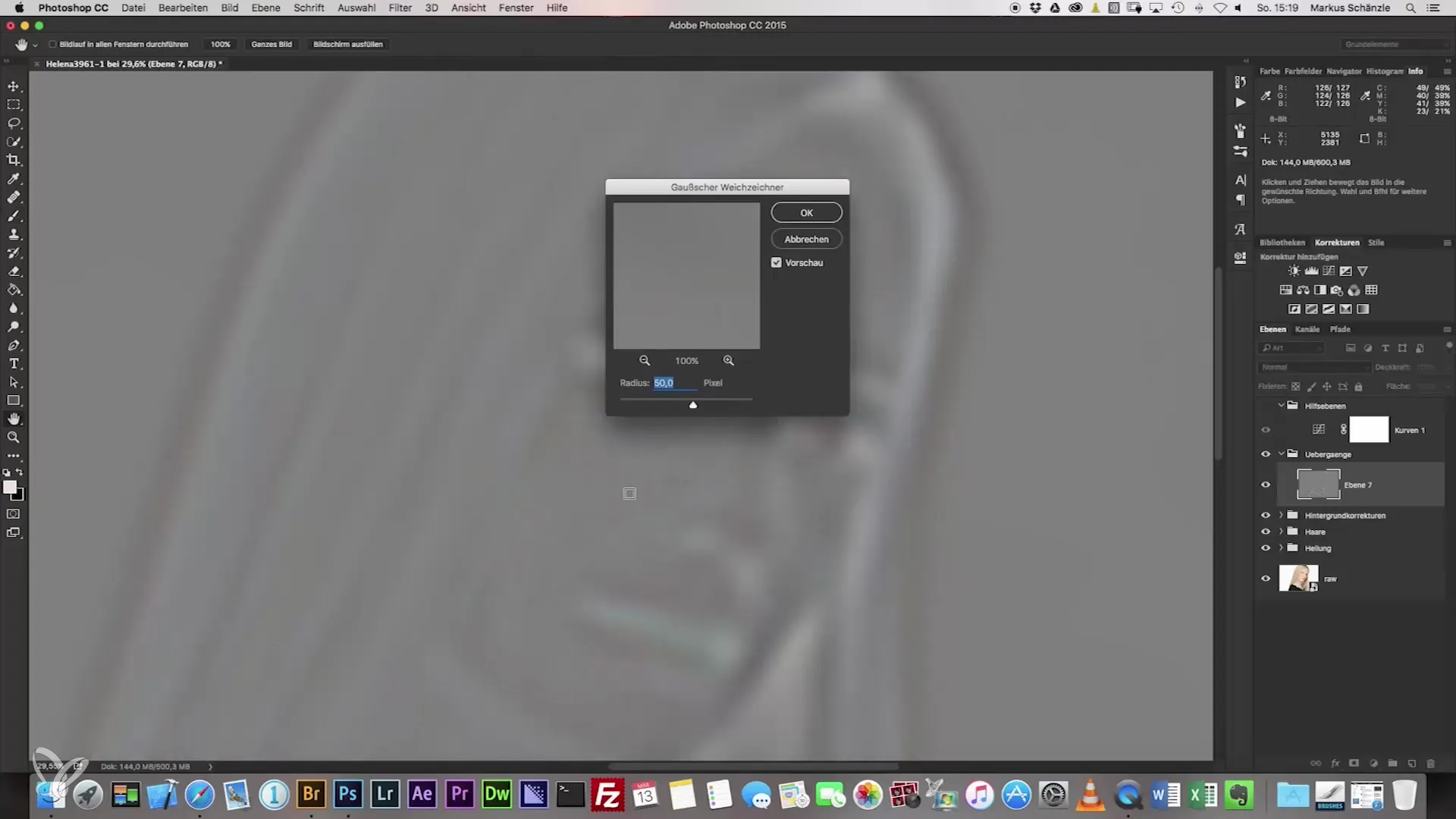
In de volgende stap moet je de lagenmodus instellen op "Lineair Licht" om de scherpte en zachtheid van de afbeelding in balans te brengen. Je zult snel merken dat de afbeelding nu een andere textuur heeft en de overgangen al zachter lijken.
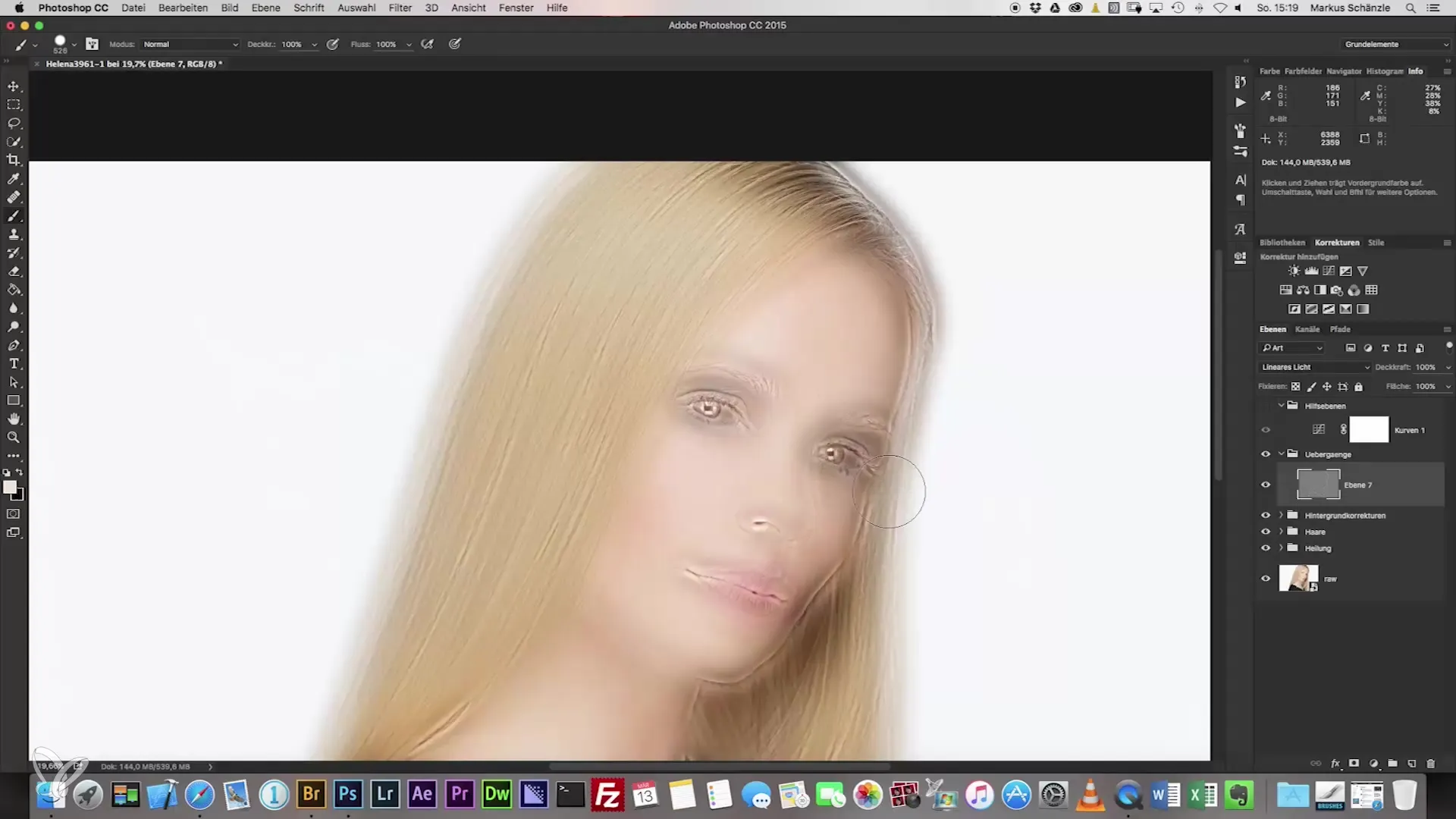
Om de onscherpte nu nauwkeurig toe te passen, activeer je de lagenmasker en selecteer je het penseelgereedschap. Stel het penseel in op ongeveer 30% transparantie en kies de vijfde penseel uit de penseelbibliotheek. Dit penseel heeft de optimale instellingen voor het creëren van zachte overgangen.
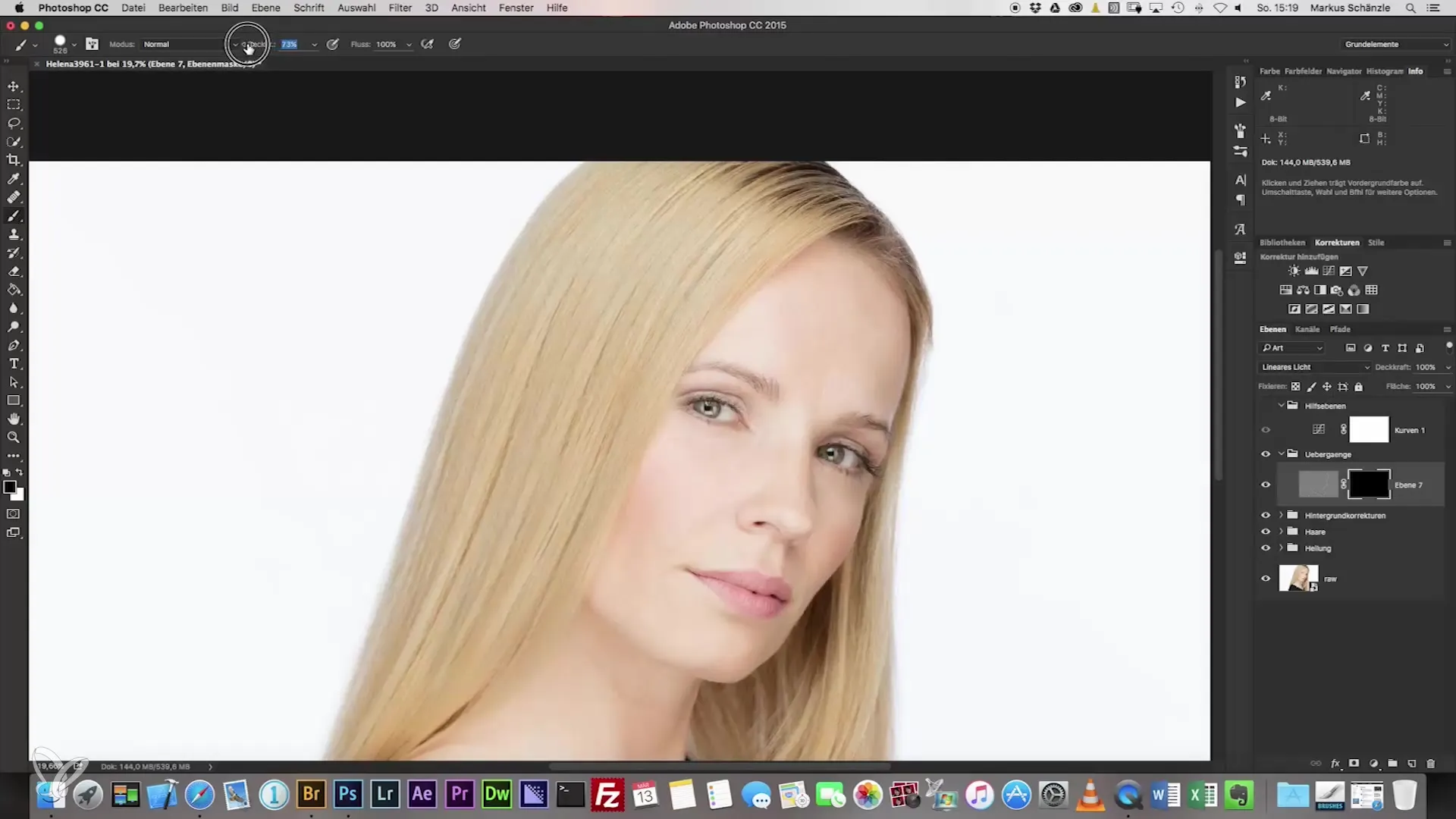
Begin nu met schilderen over de gebieden die je wilt verzachten. Let hierbij vooral op gezichtsgebieden zoals de neus, de ogen en de wangen. De techniek van de zachte penseelstreek helpt je harde overgangen te verzachten.
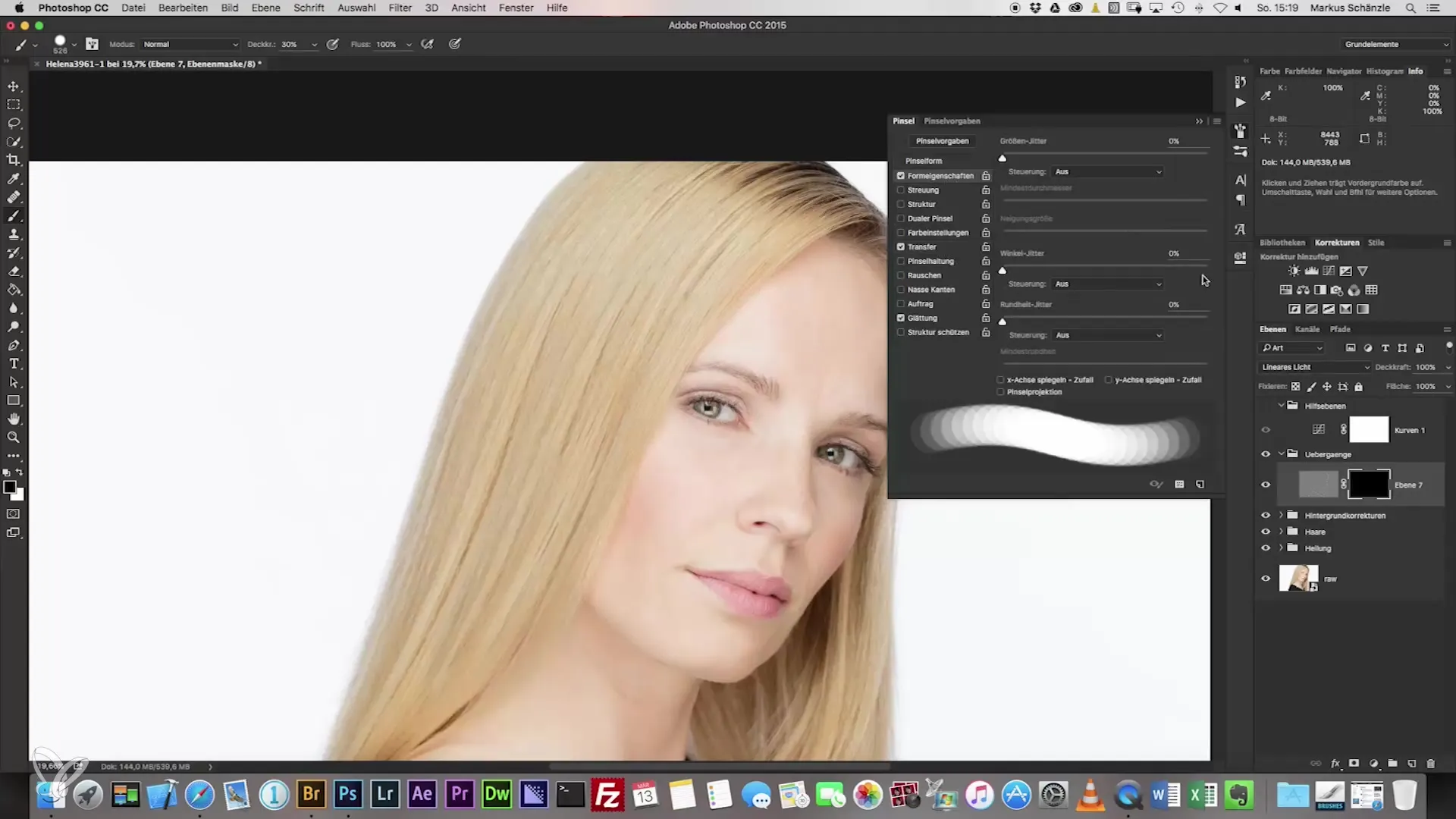
Gebruik deze methode ook in het gebied van de lippen en wallen om een homogeen beeld te creëren. Zorg ervoor dat je echt voorzichtig te werk gaat, zodat je de details van het gezicht niet verstoort. Te veel druk kan ongewenste resultaten opleveren.
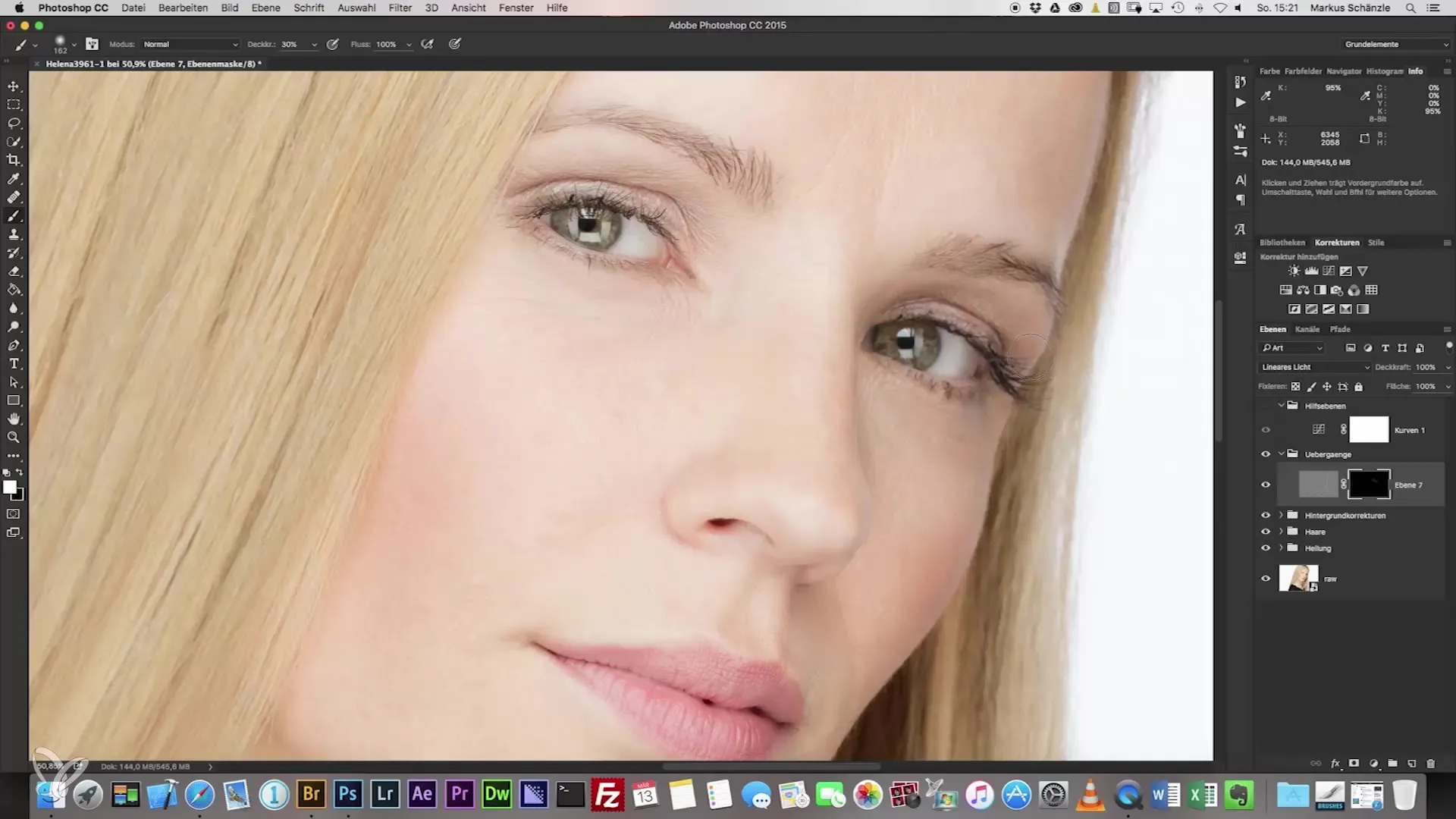
In de laatste stap kun je de dekking van je penseelstreek aanpassen tussen de 70 en 80% om de structuren niet te vernietigen. Deze fijnafstelling zorgt ervoor dat je portret levendig en fris uitziet.
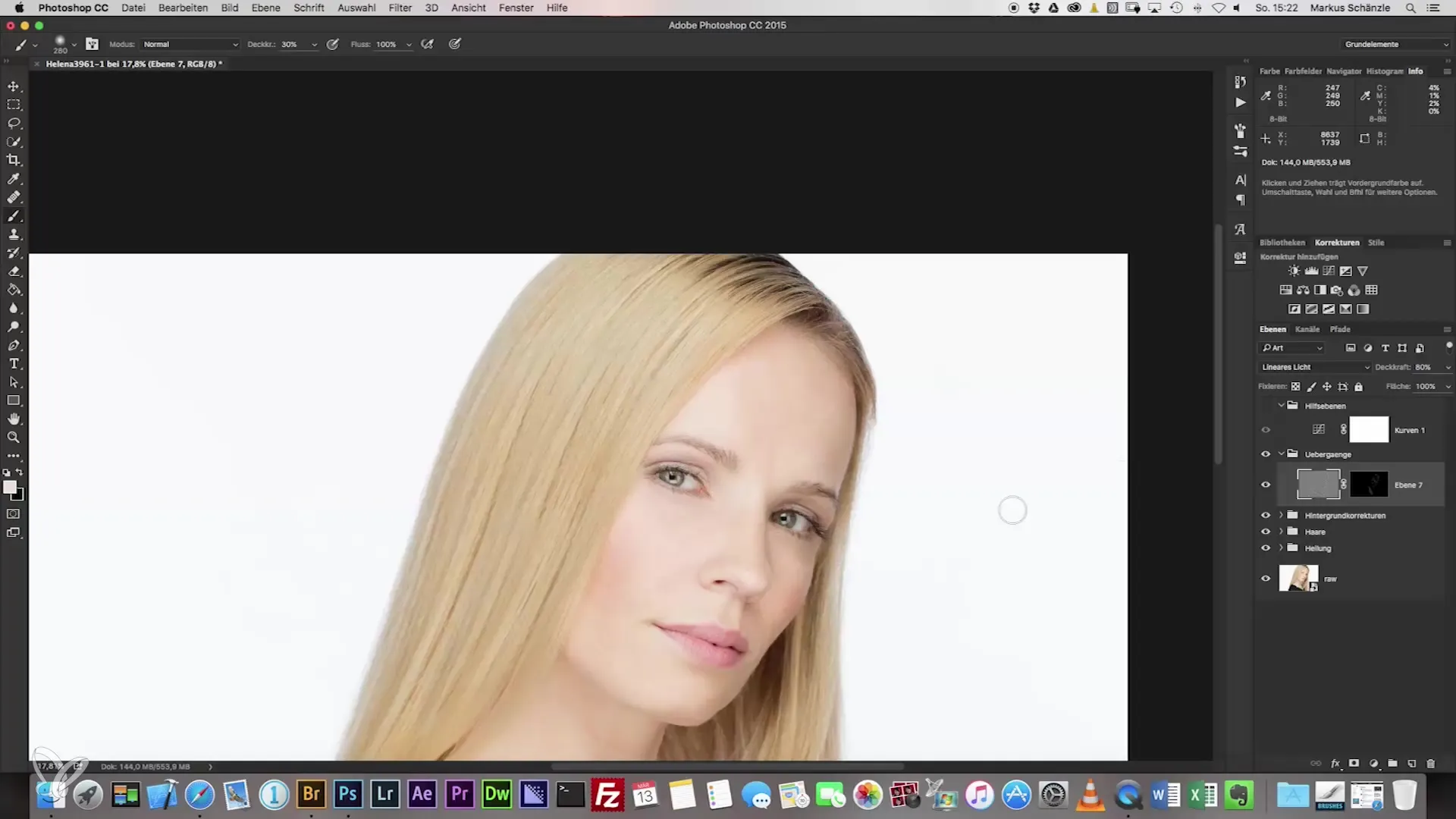
Nadat je alle stappen hebt gevolgd, heeft de afbeelding een harmonieuze, evenwichtige compositie die zowel scherpe als zachte overgangen effectief gebruikt.
Samenvatting – Headshot-fotografie: Zo maak je het perfecte portret met zachte overgangen
Door het gebruik van het Inverted-High-Pass filter en de juiste toepassing van onscherpfilters heb je nu de mogelijkheid om de overgangen in je headshot-portretten te optimaliseren. Gebruik de aangeleerde technieken om je fotografie naar het volgende niveau te tillen.
Veelgestelde vragen
Hoe pas ik het hoogpassfilter toe?Om het hoogpassfilter toe te passen, ga naar de filterinstellingen en stel de straal in tussen 60 en 90.
Wat moet ik op de lagenmasker toepassen?Activeer de lagenmasker en gebruik het penseel met 30% dekking om zachte overgangen te creëren.
Hoe vind ik de juiste penseelsterkte?Kies de vijfde penseel uit de penseelbibliotheek voor de beste resultaten bij overgangen.
Hoe kan ik de dekking van het penseel aanpassen?Verander de dekking tussen 70 en 80% om de structuur van de afbeelding niet te beïnvloeden.
Wat is de betekenis van "lineair licht" in de lagenmodus?"Lineair licht" helpt bij het balanceren van scherpte en zachtheid in de afbeelding.


